Transférer des données de l'iPhone, Android, iOS, ordinateur à n'importe où sans perte.
- Transférer des données d'une carte Micro SD vers un autre Android
- Comment transférer des photos d'un téléphone à un autre
- Comment transférer des photos de votre ancien téléphone LG vers un ordinateur
- Comment transférer des photos d'un vieux Samsung à un autre Samsung
- Transférer les contacts de Samsung sur iPhone
- Transférer des données de LG à Samsung
- Transférer des données de l'ancienne tablette vers la nouvelle
- Transférer des fichiers d'Android vers Android
- Transférer des photos iCloud vers Android
- Transférer des notes iPhone vers Android
- Transférer iTunes Music sur Android
Comment définir et personnaliser efficacement la sonnerie Samsung
 Mis à jour par Lisa Ou / 14 déc.2023 16:00
Mis à jour par Lisa Ou / 14 déc.2023 16:00Salut les gars! J'ai reçu mon téléphone Samsung hier soir. Je l'ai commandé en ligne et il vient d'arriver. J'aime configurer mon téléphone. J'ai également décidé de définir et de modifier sa sonnerie. Cependant, je ne sais pas comment faire cela. La raison est que c'est la première fois que j'utilise un téléphone Samsung. Comment changer la sonnerie sur Samsung ? Et si je souhaite en personnaliser un ? S'il vous plaît aidez-moi. Merci!
Vous avez atterri sur la bonne page ! Cet article contient le guide complet sur la façon dont vous définirez la sonnerie sur votre téléphone Samsung. Il contient également des conseils supplémentaires sur la personnalisation d'une sonnerie pour votre téléphone. C'est tellement pratique, non ? Veuillez faire défiler les procédures en faisant défiler vers le bas.
Transférer des données de l'iPhone, Android, iOS, ordinateur à n'importe où sans perte.
- Déplacez les fichiers entre iPhone, iPad, iPod touch et Android.
- Importez des fichiers d'iOS vers iOS ou d'Android vers Android.
- Déplacer des fichiers d'iPhone / iPad / iPod / Android vers un ordinateur.
- Enregistrer des fichiers d'un ordinateur à un iPhone / iPad / iPod / Android.


Liste de guide
Partie 1. Comment définir la sonnerie Samsung
Il n'existe qu'une seule façon de définir la sonnerie Samsung. C'est à l'aide de l'application Paramètres. L'avantage de cette méthode intégrée est que vous pouvez personnaliser les paramètres de sonnerie. Vous pouvez le configurer pour qu'il vibre pendant la sonnerie ou uniquement pour qu'il sonne sans vibration. De plus, il propose diverses tonalités prédéfinies pour votre téléphone Samsung.
Transférer des données de l'iPhone, Android, iOS, ordinateur à n'importe où sans perte.
- Déplacez les fichiers entre iPhone, iPad, iPod touch et Android.
- Importez des fichiers d'iOS vers iOS ou d'Android vers Android.
- Déplacer des fichiers d'iPhone / iPad / iPod / Android vers un ordinateur.
- Enregistrer des fichiers d'un ordinateur à un iPhone / iPad / iPod / Android.
Dernière fonctionnalité mais non la moindre, vous pouvez l'utiliser pour définir une chanson comme sonnerie. Cependant, vous ne pouvez pas le couper sur la partie que vous préférez.
Veuillez consulter les instructions détaillées ci-dessous pour savoir comment changer la sonnerie sur Samsung. Passez.
Étape 1Veuillez lancer le Paramètres application sur votre téléphone Samsung. Après cela, faites glisser l'écran vers le bas et localisez le Sons et vibrations section. Appuyez dessus une fois que vous l'avez déjà trouvé. Vous serez ensuite dirigé vers une nouvelle interface.
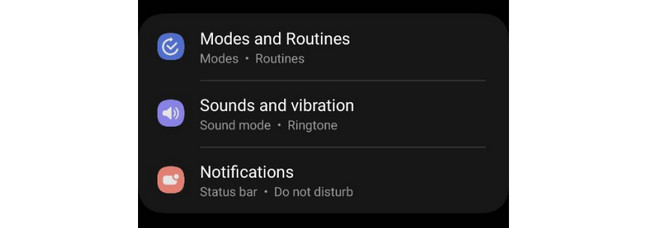
Étape 2Vous verrez de nombreuses options pour la section que vous avez choisie. Veuillez sélectionner le Sonnerie section. Après cela, il est temps de choisir le coursier que vous souhaitez mettre en place. Après cela, la liste des sonneries sera affichée sur votre écran. Veuillez sélectionner la sonnerie que vous souhaitez définir comme la vôtre.
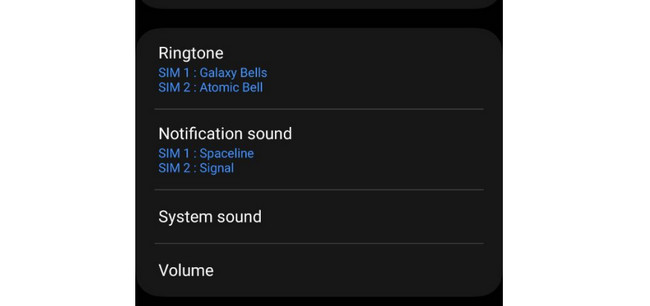
Mais si vous souhaitez définir une chanson comme sonnerie, veuillez choisir l'option Icône Plus dans le coin supérieur droit de l'interface principale. Plus tard, la musique stockée sur votre téléphone Samsung sera affichée. Veuillez sélectionner celui que vous préférez et choisissez le OK bouton en haut à droite. Les modifications seront appliquées par la suite.
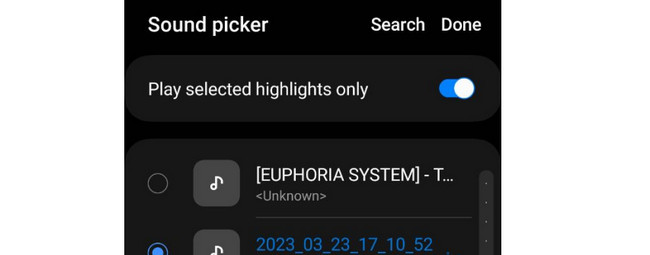
Partie 2. Comment personnaliser une sonnerie Samsung
Pour personnaliser les sonneries pour Samsung, vous pouvez utiliser les méthodes ci-dessous. Nous avons préparé une application et un logiciel que vous pouvez utiliser. Découvrez-les alors que nous plongeons dans leurs processus et leurs descriptions. S'il vous plait procédez.
Option 1. Music Cutter - Créateur de sonneries
Music Cutter - Ringtone Maker est une application conçue pour créer des sonneries et couper des chansons ou d'autres fichiers audio. Cependant, l’application ne propose qu’un essai gratuit de 7 jours. Cela signifie qu'après ces jours suivants, vous devez acheter l'un de ses forfaits. De plus, lors de l’essai gratuit de 7 jours, vous ne pouvez utiliser que des fonctionnalités limitées. En outre, il contient des publicités ennuyeuses en bas de l’écran. Vous ne pouvez pas les supprimer, quoi que vous fassiez.
Voulez-vous utiliser ce créateur d'applications de sonnerie Samsung ? Veuillez consulter les étapes détaillées ci-dessous.
Étape 1Téléchargez et lancez l'application sur votre Samsung. Choisir la Sonnerie bouton en haut. Après cela, veuillez appuyer sur le Icône Plus dans la partie inférieure droite de l’interface principale. 2 options seront affichées. Veuillez sélectionner le Choisissez un fichier audio .
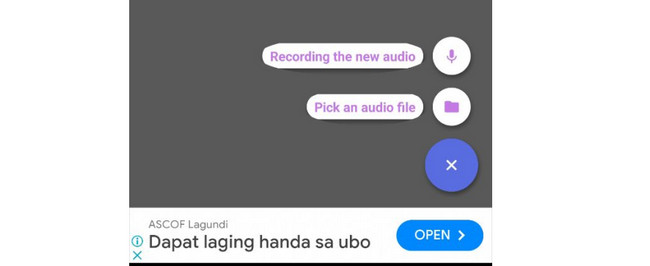
Étape 2L'album apparaîtra. Veuillez sélectionner l'audio que vous souhaitez personnaliser comme sonnerie. Coupez la chanson en utilisant le trimmer sur l'audio. Conservez-le en appuyant sur le Épargnez bouton en haut.
Option 2. FoneLab HyperTrans
Vous pouvez également personnaliser votre sonnerie Samsung sur votre ordinateur. C'est avec l'aide de FoneLab HyperTrans. Bien que le logiciel soit conçu pour transférer des fichiers, il dispose d'une fonctionnalité Toolbox pour vous aider ! Il contient le Ringtone Maker outil que vous pouvez utiliser dans le processus. Voulez-vous utiliser cet outil ? Voir les étapes détaillées ci-dessous. Passez.
Transférer des données de l'iPhone, Android, iOS, ordinateur à n'importe où sans perte.
- Déplacez les fichiers entre iPhone, iPad, iPod touch et Android.
- Importez des fichiers d'iOS vers iOS ou d'Android vers Android.
- Déplacer des fichiers d'iPhone / iPad / iPod / Android vers un ordinateur.
- Enregistrer des fichiers d'un ordinateur à un iPhone / iPad / iPod / Android.
Étape 1Téléchargez l'outil en cochant la case Téléchargement gratuit icône. Configurez FoneLab HyperTrans sur votre ordinateur et lancez-le ensuite.
Étape 2Veuillez choisir le Boîte à outils icône dans le coin inférieur gauche. Choisir la Ringtone Maker À droite.
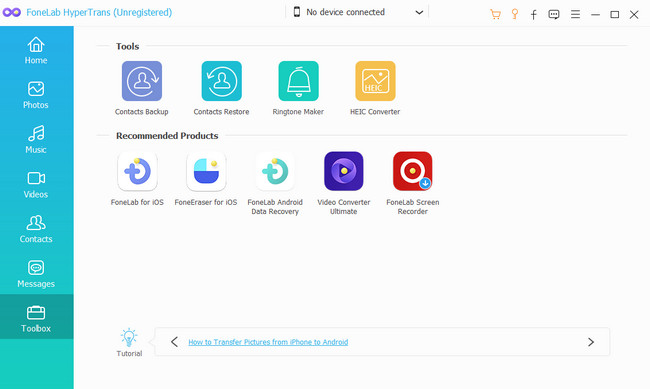
Étape 3Sélectionnez le Ajouter un fichier depuis un appareil ou Ajouter un fichier depuis un PC choix. Importez l’audio que vous souhaitez utiliser comme sonnerie. Plus tard, cliquez sur le Icône des trois points pour définir le chemin de destination de la sonnerie.
Étape 4Modifiez votre audio en haut et ajustez ses paramètres. Plus tard, cliquez sur le Générer bouton en bas de l’interface principale. Il s'agit de commencer à créer et à enregistrer votre sonnerie Samsung.
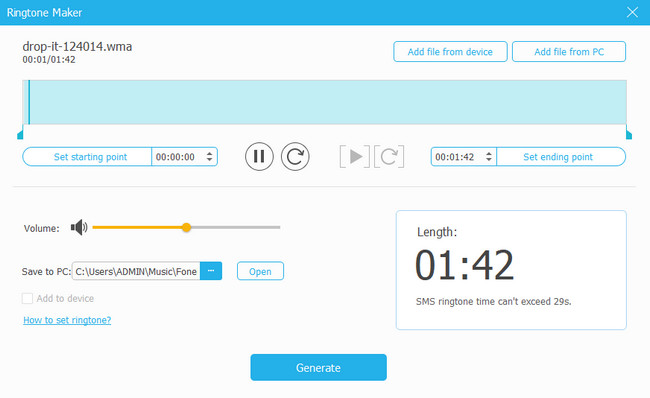
Transférer des données de l'iPhone, Android, iOS, ordinateur à n'importe où sans perte.
- Déplacez les fichiers entre iPhone, iPad, iPod touch et Android.
- Importez des fichiers d'iOS vers iOS ou d'Android vers Android.
- Déplacer des fichiers d'iPhone / iPad / iPod / Android vers un ordinateur.
- Enregistrer des fichiers d'un ordinateur à un iPhone / iPad / iPod / Android.
Partie 3. FAQ sur la sonnerie Samsung
Quelle est la célèbre sonnerie Samsung ?
Toutes les tonalités prédéfinies sur vos téléphones Samsung sont de bonnes sonneries. Cependant, le Sonnerie Samsung Over The Horizon est le ton le plus célèbre que les gens utilisent souvent. La raison en est que la tonalité est la sonnerie par défaut ou originale de Samsung.
Existe-t-il un site Web de téléchargement de sonneries Samsung ?
Oui! Il existe de nombreux sites Web sur lesquels vous pouvez télécharger des sonneries Samsung. L'un des sites Web célèbres est Zedge. Il vous suffit d'aller sur sa page Web officielle et de rechercher la sonnerie Samsung que vous préférez. Pour télécharger les sonneries, il vous suffit de cliquer sur celle en question. Après cela, appuyez sur le Télécharger bouton dans le coin supérieur droit de l’interface principale. Choisissez ensuite le chemin du fichier audio pour l'enregistrer sur votre téléphone Samsung.
Comment définir une sonnerie dans Samsung depuis YouTube directement ?
Malheureusement, YouTube ou votre téléphone Samsung ne peuvent pas définir directement une sonnerie. Ils ne disposent pas d’un outil intégré pour ce faire. Vous aurez toujours besoin d'un outil tiers pour personnaliser la chanson ou la sonnerie de YouTube. C'est le seul moyen de définir un morceau de musique ou une tonalité de YouTube comme sonnerie Samsung.
Comment définir une sonnerie pour une personne spécifique sur Samsung ?
S'il vous plaît aller à la Contacts section de votre téléphone Samsung. Après cela, sélectionnez le contact dont vous souhaitez personnaliser la sonnerie. Appuyez sur le Modifier option en bas à gauche de l’interface principale. Sélectionnez le Afficher plus bouton sur votre écran. Choisir la Sonnerie section. Faites glisser votre doigt vers le bas et sélectionnez la sonnerie que vous souhaitez ajouter au contact. Appuyez sur le "Plus" dans la section supérieure droite pour appliquer les modifications.
Pourquoi la sonnerie sur Samsung ne fonctionne-t-elle pas ?
Plusieurs raisons sont possibles pour lesquelles votre sonnerie Samsung ne fonctionne pas. L'une des principales causes est que le volume de votre Samsung a été baissé. De plus, le mode Ne pas déranger, le mode silencieux ou le mode avion de votre Samsung sont activés. Si tel est le cas, assurez-vous que les fonctionnalités sont désactivées pour entendre la sonnerie sur votre Samsung.
Transférer des données de l'iPhone, Android, iOS, ordinateur à n'importe où sans perte.
- Déplacez les fichiers entre iPhone, iPad, iPod touch et Android.
- Importez des fichiers d'iOS vers iOS ou d'Android vers Android.
- Déplacer des fichiers d'iPhone / iPad / iPod / Android vers un ordinateur.
- Enregistrer des fichiers d'un ordinateur à un iPhone / iPad / iPod / Android.
Nous espérons que vous en avez appris beaucoup sur la sonnerie du Samsung Galaxy et sur d’autres modèles. Il comprend la configuration et la personnalisation des sonneries. Avez-vous d'autres questions sur ce sujet ? Veuillez vous assurer de les commenter ci-dessous. Nous répondrons à vos questions dans les plus brefs délais pour vous aider davantage. Merci!
